マイクロスコープ等で撮影した写真から寸法を測定するツールとして公開していますが、これまで使用している中で不便に感じたところや使いにくいと思ったところを大きく改善しました。
機能も追加していますので、より使いやすくなった「Click Measure」を使ってみてください。
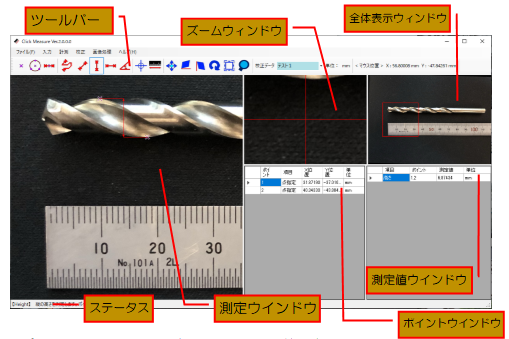
改善点
大きく変わった点を紹介します。
- データ表示ウィンドウを分割して、ポイントデータと測定データに分けました。
これにより、見やすくなるとともに、CSVデータで保存したときにデータが使用しやすくなります。
また、単位も分けたため、数値データとして取り込みが可能になりました。 - 全体表示ウィンドウに表示枠を追加しました。
これまで全体のイメージを確認する程度でしたが、今回から表示枠を追加して、測定ウィンドウと連動するようになりました。
また、表示枠をドラッグすることで画面の移動ができるため、測定がスムーズにできるようになりました。
さらに、傾き補正や画像の回転時も連動することで、どこを測定しているのか分かりやすくなっています。 - ポイントの指定の方式が変更になりました。
これまで、2点以上のポイントを指定する際に、1点目から2点目までをドラッグしていましたが、位置合わせがやりにくい時がありました。
今回、1点目、2点目・・・と個別にクリックで指定するようにしたため、位置合わせがやりやすくなりました。
また、途中で画像の移動もできますので、画面に入りきらない部分の測定もできるようになりました。
さらに、キーボードのカーソルキーでマウスカーソルを移動できるようにしたため、微調整が可能です。(エンターキーでクリック出来ます) - 「連続長さ測定」を追加しました。
連続でポイントを指定して複数点(最大8192点)を連続で長さを測定できます。
外周を測定したり、地図のような距離を測ることも可能です。 - 「画像回転」を追加しました。
画像を任意の角度に開店することが出来ます。
これまでは、大きくずれている画像でも、傾き補正で修正が必要でしたが、90度回転など大きな回転も簡単にできるようになっています。
使いにくいと感じた部分は出来る限り改善しました。
これまで測定できなかった部分や、測定に時間がかかっていた部分も素早く測定ができます。
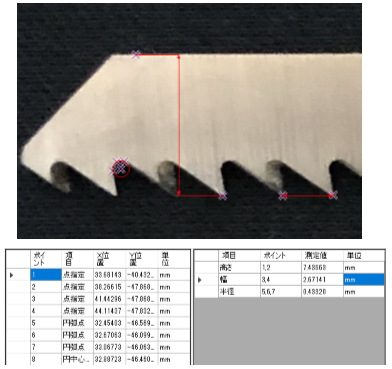
不具合修正
気づいておられた方も多いのではないかと思いますが、ポイント指定時に、ズームウィンドウの位置が微妙にズレていました。
マウスボタン押下時の処理で、表示更新と位置取得の順番を間違えていたため、このような不具合になっていました。
マウスで頑張って位置を合わせてクリックというときに、必ず少しずれてしまう現象のため、かなりイライラしてしまいます。
これで、スッキリとポイント指定ができるようになりました。
さらにキーボードで位置の微調整もできるようになり、素早くポイント指定ができることでしょう。
用途
今更ですが、用途として考えられるものを挙げてみます。
- 工具類(ドリルの刃など)の測定
- 電子部品の寸法測定
- 紙図面の測定
- 顕微鏡で撮影して超微細部品の測定
- 地図上の距離測定
- 建造物など巨大なものの大体の大きさ測定
このほかにも様々な用途で使用できると思います。
マイクロスコープで撮影したものや、紙の図面等を取り込むことが出来れば何でも測定できると思います。
注意点は、基準の長さが分かるものを一緒に撮影するか、同じ条件で撮影されている必要があります。
正しく測定するコツ
測定の方式は、基準となる長さが分かっているものの長さ(ピクセル数)を実際の長さとして記憶し、目的の対象物の長さの比率で計算しています。
そのため、測定する部分がゆがんだり、前後に傾いていないことが必要です。
撮影する際は、対象物とレンズが平行になるように傾かないように撮影します。
回転方向の傾きは、補正ができますが、チルト方向の傾きは台形補正が出来ないため正しく測定できません。
レンズは、できるだけ歪曲収差の少ないレンズを使用する方が良いです。
素早く測定するコツ
スタンドなどを利用して、距離を一定にすることで、スケール校正でプリセットした値を常に使用することができ、素早く正確に測定ができます。
また、できるだけまっすぐ撮影することで、傾き補正の時間が短縮できます。
高さや幅を測定する際に測定する点数が多い時、さらにある一点から複数の箇所の高さ/幅を測定する場合、基準点を指定して、あとはポイント登録をしていけば、寸法は分かります。
ただし、正しく傾き補正はしておく必要があります。
ある一点から複数の場所を測定する場合は、このように一つずつ測定していくよりはるかに早く測定できます。
測定ポイントまでは、全体表示ウィンドウの表示枠をドラッグして移動すると素早く測定点を指定できます。
最後に
元々、自分で使いたいため作成したツールですが、使っていくうちにやりにくさが爆発していました。
使い方によっては、精密な測定が簡単にできるため、私自身、重宝していますが、なかなか測定ポイントを精度よくクリックするのが一番大変だと感じていました。
今回の修正で、測定の効率が上がるだろうと思います。
また、昨今の生活様式の変化で、テレワークなどで写真さえ撮影しておけば、自宅でも測定でき効率アップもできるのではないでしょうか?
ダウンロードはこちらからどうぞ ⇒ 「Click Measure」












